Windows 8.1 应用再出发 - 几种布局控件
本篇为大家介绍Windows 商店应用中几种布局控件的用法。分别是Canvas、Grid、StackPanel 和 VariableSizedWrapGrid。
1. Canvas
Canvas使用绝对定位对子元素进行布局。元素使用Canvas.Left 和 Canvas.Top 附加属性进行绝对定位。元素可以使用Canvas.ZIndex附加属性指定分层,Canvas.ZIndex是int类型,值越大,分层越靠前。
所以下面代码中,如果元素的Canvas.ZIndex值相同的话,Canvas中元素的排列顺序按照从后到前为Red、Blue、Green、Yellow,如下面左图所示。但是因为红色色块设置了Canvas.ZIndex = 1, 元素排列顺序变为Blue、Green、Yellow、Red,如下面右图所示。
<Canvas Width="320" Height="320">
<Rectangle Fill="Red" Width="100" Height="100" Canvas.ZIndex="1"/>
<Rectangle Fill="Blue" Width="100" Height="100" Canvas.Left="50" Canvas.Top="50"/>
<Rectangle Fill="Green" Width="100" Height="100" Canvas.Left="100" Canvas.Top="100"/>
<Rectangle Fill="Yellow" Width="100" Height="100" Canvas.Left="150" Canvas.Top="150"/>
</Canvas>
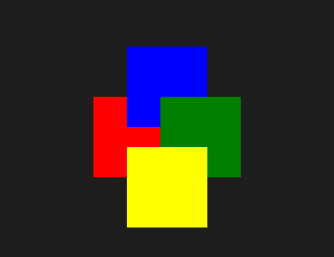
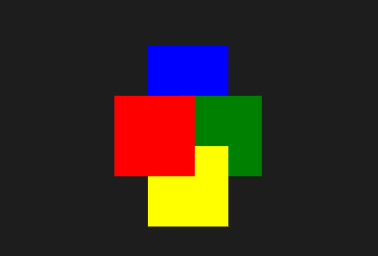
2. Grid
Grid是网格式布局,分别使用Grid.RowDefinitions 和 Grid.ColumnDefinitions定义Grid中的行和列。其高度和宽度可包括像素值、Auto(自动设置,默认值)和 * (比例值)三种。如下面代码中 * 和 2* ,比例分别代表 1/3 和 2/3 。
元素使用Grid.Row 和 Grid.Column附加属性分别定义元素所在行和列的索引,值必须大于或等于0,当值大于行数/列数的最大索引时,按最大索引处理。
使用Grid.RowSpan 和 Grid.ColumnSpan附加属性分别定义元素可跨的行数和列数,值必须大于0,当值大于剩余行数/列数时,按剩余行数/列数处理。
HorizontalAlignment 和 VerticalAlignment 分别定义元素的水平和垂直对齐方式,默认值均为Stretch。Margin 属性对元素进行相对定位。
<Grid Width="400" Height="200">
<Grid.ColumnDefinitions>
<ColumnDefinition Width="100"/>
<ColumnDefinition Width="*"/>
<ColumnDefinition Width="Auto"/>
<ColumnDefinition Width="2*"/>
</Grid.ColumnDefinitions>
<Grid.RowDefinitions>
<RowDefinition/>
<RowDefinition/>
<RowDefinition/>
</Grid.RowDefinitions>
<Border Grid.Row="0" Grid.Column="0" Grid.ColumnSpan="3" Background="Red" Margin="10,0,0,0"/>
<Border Grid.Row="1" Grid.Column="2" Grid.ColumnSpan="1" Background="Blue" HorizontalAlignment="Left" Width="30"/>
<Border Grid.Row="1" Grid.RowSpan="2" Grid.Column="0" Background="Green" VerticalAlignment="Center" Height="80"/>
<Border Grid.Row="2" Grid.Column="1" Grid.ColumnSpan="3" Background="Yellow"/>
</Grid>

3. StackPanel
StackPanel是流式布局,元素在单行中以垂直或水平方向进行堆叠。Orientation代表StackPanel内元素的排列方向,Horizontal为水平排列,Vertical为垂直排列。
当StackPanel垂直排列时,如果元素宽度未明确指定,则元素会拉伸以填满可用宽度;水平排列时,高度也是如此。
<StackPanel Orientation="Vertical" Width="400" Height="250" Background="DarkBlue">
<Border Background="DarkGray" Height="60"/>
<StackPanel Orientation="Horizontal" Background="DarkOrange" Height="100">
<Border Background="GreenYellow" Width="200"/>
<Border Background="Purple" Width="160"/>
</StackPanel>
</StackPanel>

4. VariableSizedWrapGrid
VariableSizedWrapGrid是网格式布局,当达到MaximumRowsOrColumns值时,元素会自换行到新行或新列。Orientation代表元素的排列方向,Horizontal为水平排列,Vertical为垂直排列。
通过VariableSizedWrapGrid.RowSpan 和 VariableSizedWrapGrid.ColumnSpan,内容可跨越多行和多列。根据 ItemHeight 和 ItemWidth 属性的指定设置元素大小。
<VariableSizedWrapGrid MaximumRowsOrColumns="3" ItemHeight="100" ItemWidth="100">
<Rectangle Fill="Red"/>
<Rectangle Fill="Blue" Height="160" VariableSizedWrapGrid.RowSpan="2"/>
<Rectangle Fill="Green" Width="160" VariableSizedWrapGrid.ColumnSpan="2"/>
<Rectangle Fill="Yellow" Height="160" Width="160" VariableSizedWrapGrid.RowSpan="2" VariableSizedWrapGrid.ColumnSpan="2"/>
</VariableSizedWrapGrid>
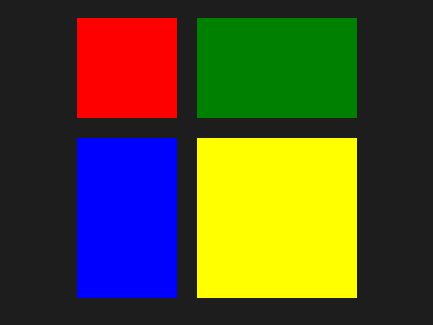
关于这几种布局控件基本使用方法就介绍完了,在以后的实际使用过程中会有更复杂的布局嵌套和定义,我们会再做讲解,谢谢。
Windows 8.1 应用再出发 - 几种布局控件的更多相关文章
- Windows 8.1 应用再出发 - 几种常用控件
本篇为大家简单介绍Windows 商店应用中控件的用法,为方便讲解,我们在文本控件和按钮控件这两类中分别挑选有代表性的控件进行详细说明. 1. 文本控件 (1) TextBlock TextBlock ...
- Windows 8.1 应用再出发 - 几种新增控件(1)
Windows 8.1 新增的一些控件,分别是:AppBar.CommandBar.DatePicker.TimePicker.Flyout.MenuFlyout.SettingsFlyout.Hub ...
- Windows 8.1 应用再出发 - 几种新增控件(2)
本篇我们接着来介绍Windows 8.1 的新增控件,分别是:Flyout.MenuFlyout.SettingsFlyout.Hub 和 Hyperlink. 1. Flyout Flyout被称为 ...
- Windows 8.1 应用再出发 - 几种更新的控件
Windows 8.1 除了新增了很多很有用的控件外,还对一些控件做出了更新.接下来我们一起对这些更新的控件一一做出讲解. 1. FlipView 更新 翻转视图控件,在应用中常用作图片等内容的翻页/ ...
- Windows 8.1 应用再出发 (WinJS) - 几种新增控件(1)
Windows 8.1 和 WinJS 引入了以下新控件和功能,分别是:AppBarCommand.BackButton.Hub.ItemContainer.NavBar.Repeater.WebVi ...
- Windows 8.1 应用再出发 (WinJS) - 创建一个简单项目
前面几篇我们介绍了如何利用 C# + XAML 完成Windows Store App 功能的实现,接下来的几篇我们来看看如何利用 Html + WinJS 来完成这些功能. 本篇我们使用WinJS ...
- Windows Phone中的几种集合控件
前言 Windows Phone开发过程中不可避免的就是和集合数据打交道,如果之前做过WP App的开发的话,相信你已经看过了各种集合控件的使用.扩展和自定义.这些个内容在这篇博客里都没有,那么我们今 ...
- Delphi一共封装(超类化)了8种Windows基础控件和17种复杂控件
超类化源码: procedure TWinControl.CreateSubClass(var Params: TCreateParams; ControlClassName: PChar); con ...
- [WP8.1UI控件编程]Windows Phone VirtualizingStackPanel、ItemsStackPanel和ItemsWrapGrid虚拟化排列布局控件
11.2.2 VirtualizingStackPanel.ItemsStackPanel和ItemsWrapGrid虚拟化排列布局控件 VirtualizingStackPanel.ItemsSta ...
随机推荐
- AX2012 常用表关系(客户地址,联系信息)
//客户地址信息 static void CustAddressInformation(Args _args) { CustTable custTable; DirPartyTable dirPart ...
- sql case when 操作
,(CASE WHEN (SELECT COUNT(1) FROM BookAuthorizeObject WHERE BookAuthorizeObject.BookNo=T.BookNo)=8 T ...
- ASP.NET 操作Cookie详解 增加,修改,删除
ASP.NET 操作Cookie详解 增加,修改,删除 Cookie,有时也用其复数形式Cookies,指某些网站为了辨别用户身份而储存在用户本地终端上的数据(通常经过加密).定义于RFC2109.它 ...
- SVD++:推荐系统的基于矩阵分解的协同过滤算法的提高
1.背景知识 在讲SVD++之前,我还是想先回到基于物品相似的协同过滤算法.这个算法基本思想是找出一个用户有过正反馈的物品的相似的物品来给其作为推荐.其公式为:
- 编程实践中C语言的一些常见细节
对于C语言,不同的编译器采用了不同的实现,并且在不同平台上表现也不同.脱离具体环境探讨C的细节行为是没有意义的,以下是我所使用的环境,大部分内容都经过测试,且所有测试结果基于这个环境获得,为简化起见, ...
- C basics
C 日记目录 C basics ................ writing Numeration storage , structor space assigning pointer, a ...
- C++/MFC如何启动另一个应用程序并获取其进程 ID
ShellExecute( hWnd: HWND; {指定父窗口句柄} Operation: PChar; {指定动作, 譬如: open.runas.print.edit.explore.find[ ...
- 实现MFC菜单画笔画圆,并且打钩
这个是用最简单的方法,移动客户区,圆会不见,所以下一篇我还要改进. 首先新建一个MFC单文件,在资源那里的菜单下,建立画笔,可以弹出红画笔,蓝画笔和绿画笔,,给出ID_RED,ID_BLUE,ID_G ...
- hibernate学习(设计一对一 关系 映射)
//主表 package org.crazy.app.domain; import javax.persistence.*; @Entity @Table(name="person_inf& ...
- blob storage第一次亲密接触
由于azure上各个云服务都是分开的,所以当一个地方生成文件后,我在别的地方想要读取他就变得困难,不过azure上面有解决方案,就是azure blob storage. 在现有的订阅账号下,新建一个 ...
